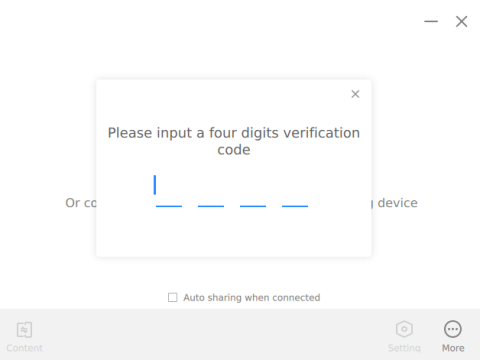Espazos
Duplicación sen fíos desde outros dispositivos mediante ScreenShare
ScreenShare (compartición de pantalla)
- O panel interactivo dispón do software ScreenShare para realizar a compartición sen fíos desde outros dispositivos. Permite tanto a duplicación de pantalla como o envío de ficheiros.
- No caso de duplicación de pantalla, ScreenShare permite reflectir no panel a imaxe de ata 4 dispositivos.
- Os dispositivos duplicadores deberán estar conectados á mesma rede que o panel. A recomendación é habilitar o panel como punto quente (hotspot) e conectar os clientes á rede compartida.
- Desde o dispositivo duplicador será preciso a descarga do software cliente (Windows, Mac, Android, IOS) desde o seguinte enderezo web: https://www.meeting-vip.com/share. A maqueta Abalar tanto na súa versión libre como xestionada xa incorpora o cliente ScreenShare a través do menú Aplicativos > Pizarra dixital > Maxhub
ScreenShare proporciona un código de compartición para vincular os dispositivos cliente ao panel.
- Este código pode configurarse de xeito que sexa sempre visible na pantalla. No caso de resultar molesto, é posible desprazar o código simplemente mediante arrastre a outra zona da pantalla.

Premendo no código despregarase a seguinte imaxe, que amosa información sobre a configuración do hotspot (nome da rede sen fíos e contrasinal) e posibilidade de escaneo de código QR para duplicación desde un dispositivo móbil.

Como xa se indicou con anterioridade, é posible ocultar o código en caso de non ser necesaria a duplicación. Para ocultar desde esta mesma pantalla, facer click en Detailed tutorial. Na pantalla que se amosa, facendo click na roda dentada é posible ocultar o código desmarcando a opción Show screen code.
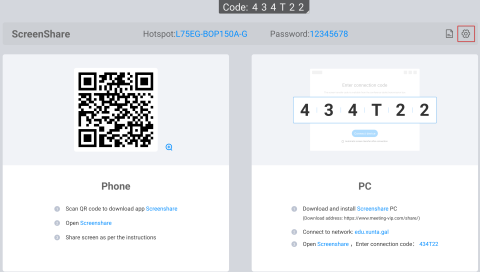
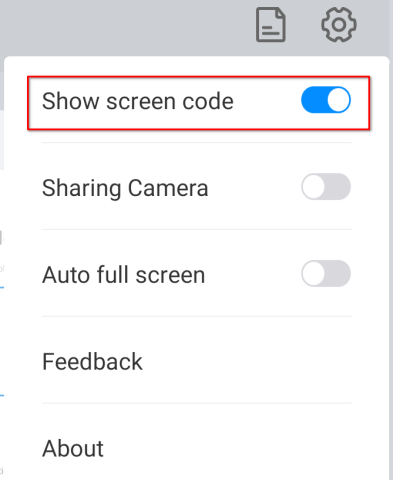
Unha vez desmarcado, para volver a facer visible o código na pantalla en calquera momento será preciso lanzar a aplicación ScreenShare.
Procedemento de conexión desde Linux Maqueta Abalar (libre ou xestionada)
Menú Aplicativos > Pizarra dixital > Maxhub
- Introducir o código de compartición amosado na pantalla.
- A opción Auto sharing when connected permite compartir directamente a pantalla. Se non se marca, o sistema ofrecerá a posibilidade de compartir a pantalla (Content) ou transferir ficheiros (File Trans) entre o dispositivo e o panel.
- Facer click en Click to Connect
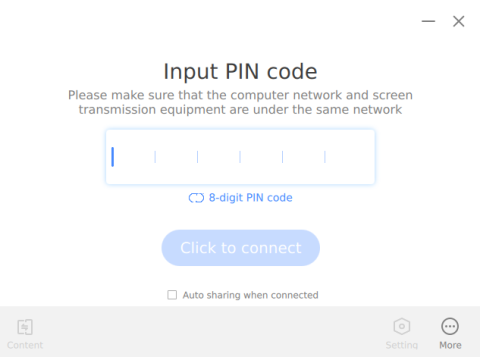
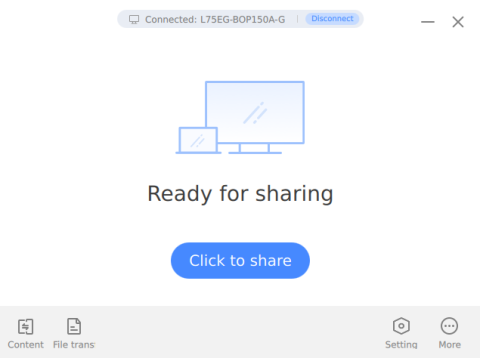
Duplicación do contido (Click to share Content):
- No parte superior do equipo aparecerá a seguinte imaxe, con indicación do panel ao que está conectado e a intensidade do sinal sen fíos para duplicación.
- A opción "Content" incorpora un despregable que permite duplicar o escritorio completo ou unha ventana en concreto.
- A opción "Pause" permite interromper a duplicación de xeito momentaneo sen pechar a conexión. Esta opción pode ser útil por exemplo no momento de introdución de contrasinais.
- A opción "Stop" pecha de xeito definitivo a conexión establecida para a duplicación. (Para volver a conectarse sería necesario volver a introducir o código de compartición).
- A opción "DND mode" (Do Not Disturb) impide a aparición na imaxe duplicada das posibles notificacións das aplicacións instaladas no sistema.
- A opción "Touch" permite o control inverso do dispositivo, de xeito que calquera interacción no panel sobre a imaxe duplicada do dispositivo implica actuar sobre o propio dispositivo.

Transferencia de arquivos (File Trans):
- No caso de transferencia de arquivos (File Trans), engadiranse os ficheiros facendo click en Click to add files e finalmente premendo en Send.
- Aparecerá unha mensaxe na parte superior dereita do panel indicando a solicitude de compartición e a posibilidade de consentimento.
- Os ficheiros enviados almacenaranse na memoria do panel na ruta: /FileShare
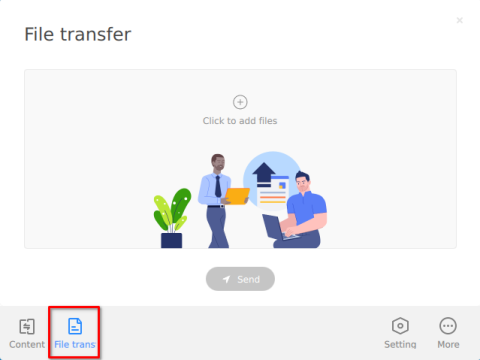
Procedemento de conexión desde Windows
1. Paso previo. Configuración do cliente
- Descarga e instalación do cliente para Windows (https://www.meeting-vip.com/share)
2. Compartición da pantalla
- Execución da aplicación cliente no dispositivo.
- Introdución do código de compartición de ScreenShare que se amosa na pantalla do panel.
- Posibilidade de escoller entre duplicación de escritorio e pantalla de expansión
- Modo escritorio: permite a duplicación en espello da pantalla do dispositivo no panel.
- Modo pantalla de expansión: permite traballar en modo extendido, de xeito que o panel funciona como un segundo monitor.
- Previsualización (Preview) > Click para compartir
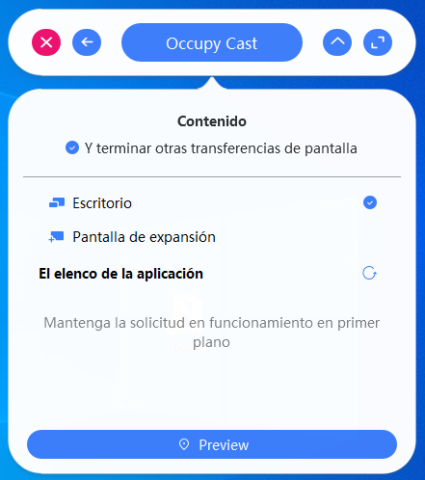
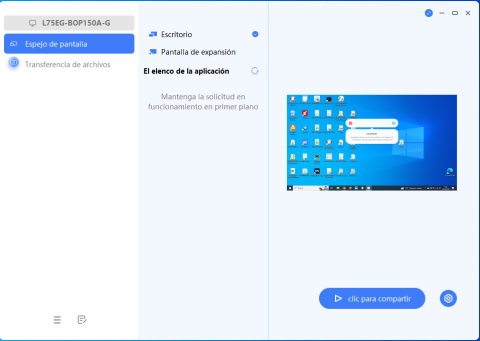
3. Transferencia de arquivos
- Seleccionar na pantalla anterior "Transferencia de archivos".
- Engadir os ficheiros na zona especificada (ver imaxe)

- O panel pedirá confirmación para a recepción do arquivo.
- Os ficheiros enviados almacénanse na memoria interna do panel na ruta: /FileShare
Procedemento de conexión desde dispositivos móbiles Android e IOS
- Pódese instalar directamente a aplicación ScreenShare desde a tenda oficial (Play Store/App Store). Tamén é posible facelo mediante o escaneo directo do código QR anterior.
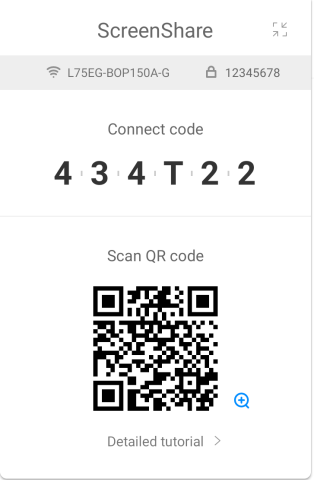
- Nos dispositivos móbiles con Android/IOS:
- Non funciona o control inverso: a interacción co panel non implica en ningún caso interactuar sobre o dispositivo duplicador.
- A duplicación de imaxe funciona perfectamente
- O son funciona con determinadas aplicacións. (Por exemplo Youtube).
Android
- Unha vez instalada a app o usuario disporá dunha serie de funcións para duplicación (as funcionalidades poden variar en función da versión de Android do dispositivo duplicador):
- Espello de pantalla: realiza a duplicación da pantalla do dispositivo no panel.
- Reproducir vídeos: permite reproducir na pantalla do panel un vídeo almacenado na memoria local do dispositivo.
- Presentar fotos: permite visualizar na pantalla do panel unha selección de imaxes almacenadas na memoria local do dispositivo.
- Compartición de arquivos: permite o envío de arquivos desde o dispositivo á memoria interna do panel. Os arquivos transferidos almacénanse na ruta: /FileShare
- Pantalla remota: permite realizar a compartición de pantalla de xeito inverso, de tal forma que na pantalla do dispositivo visualizarase a pantalla do panel.
- Cámara compartida: permite ver no panel en tempo real a visualización da cámara do dispositivo.
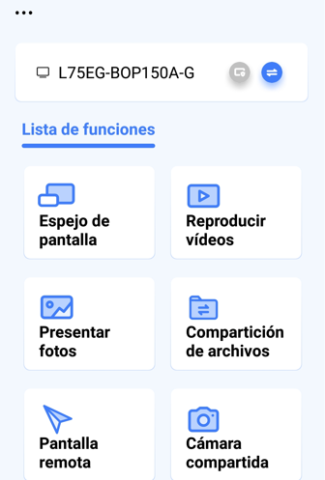
IOS
- No caso de dispositivos con IOS existe posibilidade de compartición vía AirPlay ou mediante app (escaneo do código QR anterior).
O modo seguro (safe mode) nos paneis de 86"
- A aplicación ScreenShare nos paneis de 86" permite activar o modo seguro (safe mode) para que as conexións requiran obrigatoriamente dun código de verificación adicional ao código de conexión. Este código de verificación aparecerá na pantalla do panel no momento de intentar establecer a conexión. Deste xeito só poderá realizarse duplicación sen fíos desde a propia aula do panel.
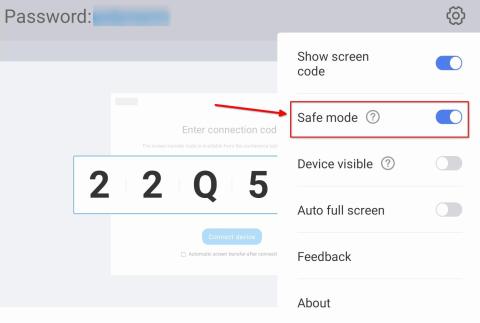
Ao intentar establecer a conexión aparecerá o código de verificación na pantalla do panel:
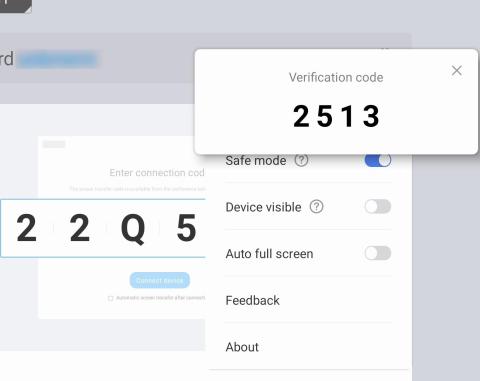
Agora será necesario introducir o código de verificación